Ya sea que esté utilizando un teléfono ZTE u otra marca de teléfono Android, nunca olvide hacer una copia de seguridad de su dispositivo en el momento apropiado. Hacer una copia de seguridad de su teléfono es esencial porque puede ahorrarle problemas innecesarios. Por ejemplo, una vez que haya realizado una copia de seguridad del teléfono ZTE, después de perder accidentalmente datos importantes de su teléfono ZTE, puede restaurar los datos perdidos de la copia de seguridad, lo que es mucho más fácil que recuperar datos perdidos del teléfono ZTE.
Por lo tanto, todos tenemos que recordar hacer una copia de seguridad de nuestros dispositivos móviles de vez en cuando, porque nunca se sabe cuándo eliminará o perderá accidentalmente cosas valiosas. En este artículo, tenemos cuatro métodos diferentes para realizar una copia de seguridad de ZTE y restaurar como referencia.
Forma 1. Completa la copia de seguridad de ZTE y la restauración con USB
El punto más conveniente de un teléfono Android es que permite a los usuarios conectarlo a una computadora a través de USB, y luego copiar y pegar el contenido del teléfono en el almacenamiento de la computadora. Aunque este método es simple, solo admite una pequeña cantidad de tipos de archivos, como fotos, música y videos.
Paso 1: Conecte su teléfono ZTE a su computadora a través de un cable USB. Arrastre el panel de notificaciones desde la parte superior de la pantalla de su teléfono ZTE para elegir la opción de «Conexión USB»> «USB Mass Storage»> «OK».
Paso 2: En su computadora, verá que el teléfono ZTE se convierte en un disco extraíble en su computadora una vez que la conexión USB esté habilitada.
Paso 3: Haga doble clic en el nombre de su teléfono ZTE para abrir su almacenamiento interno, luego, puede explorar todas las carpetas y copiar todos los archivos dentro de su computadora.

La copia de seguridad de ZTE usando USB es muy fácil, pero habrá algunos problemas. Además de las deficiencias mencionadas anteriormente que solo se admiten un pequeño número de tipos de archivos, también es muy torpe y requiere que actualice manualmente esta copia de seguridad. Si desea una forma más eficiente de asegurarse de que esta copia de seguridad ZTE siempre esté actualizada, siga leyendo.
Forma 2. copia de seguridad y restauración de ZTE en la computadora a través de ZTE Backup & Restore (1 clic)
Para mí, no me gusta el método manual para consumir mucho tiempo y energía. Estoy sesgado hacia los métodos inteligentes y eficientes para la copia de seguridad y la restauración de ZTE. Tuve la suerte de conocer a Mobilekin Backup Manager para Android, una herramienta de copia de seguridad y restauración ZTE confiable y fácil de usar, que cumplió con todos mis requisitos. Puede hacer una copia de seguridad de todo el contenido del teléfono ZTE, incluidos contactos, mensajes de texto, registros de llamadas, fotos, videos, música, aplicaciones, etc. a la computadora con un solo clic, y luego, cuando lo necesito, puedo restaurar la copia de seguridad de mi teléfono con un clic.


Cómo hacer una copia de seguridad y restaurar los datos de ZTE utilizando la copia de seguridad de Android y restaurar:
Paso 1. Inicie la herramienta y conecte su teléfono ZTE
Inicie el programa de copia de seguridad y restauración de Android instalado y conecte su dispositivo ZTE a su computadora con el cable USB. El software comienza a detectar el teléfono y puede ver la siguiente captura de pantalla de la interfaz del programa.
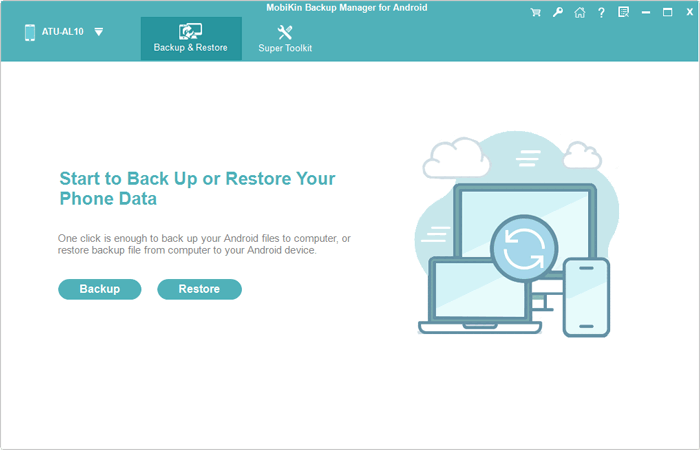
Paso 2. Realice una copia de seguridad de los datos de ZTE a la computadora
En la interfaz principal, elija la opción «copia de seguridad» para ingresar la ventana de copia de seguridad de datos. Solo necesita verificar el tipo de archivo que desea hacer una copia de seguridad (por instante, para la copia de seguridad de los contactos de ZTE, solo debe marcar el tipo de datos de «contactos») y luego hacer clic en el botón «Copia de seguridad». Luego, este software comenzará a hacer una copia de seguridad de todos los datos seleccionados de ZTE a la computadora.
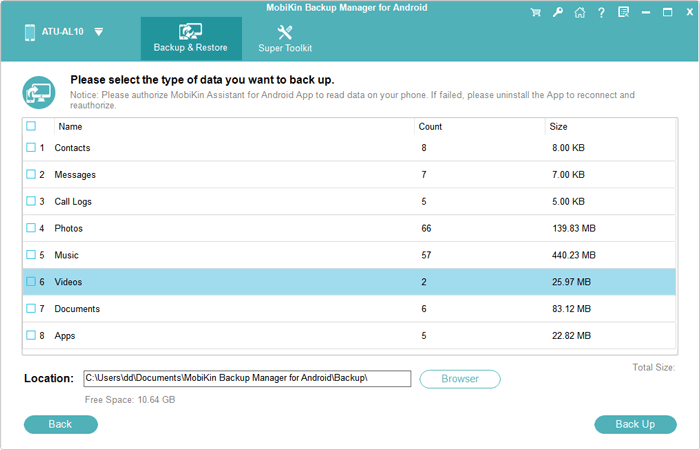
Paso 3. Restaurar datos de copia de seguridad a Huawei
Para restaurar los datos del archivo de copia de seguridad a su dispositivo Huawei, debe elegir la opción «Restaurar» en la interfaz principal para ingresar la ventana de restauración de datos. Marque los tipos de archivos que desea restaurar y haga clic en el botón «Restaurar».
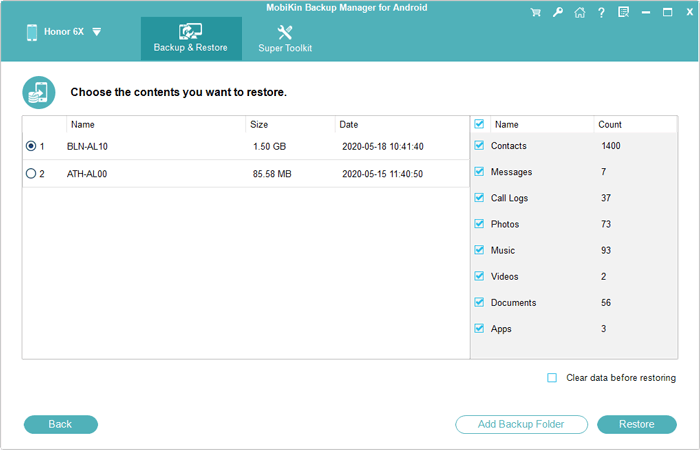
No puedo perderse:
Forma 3. copia de seguridad y restauración de datos ZTE a través de ZTE File Manager
Mobilekin Assistant para Android es otra poderosa herramienta de transferencia de datos y administrador de Android, que no solo puede hacer una copia de seguridad y restaurar el teléfono ZTE simplemente, sino que también puede administrar los datos de ZTE en la computadora directamente. Si necesita administrar mejor su teléfono ZTE, como editar información de contactos, enviar mensajes de texto a grupos, instalar y desinstalar aplicaciones, administrar una lista de reproducción, etc., este administrador de archivos ZTE es su mejor asistente.
More reading: 5 Métodos Confiables para Desbloquear Google Pixel sin Contraseña ni PIN
![]()
![]()
Veamos a los detalles de cómo hacer una copia de seguridad de ZTE ZMAX Pro/Axon 11 usando Asistente para Android.
Paso 1. Conecte su teléfono ZTE a la computadora donde haya instalado el asistente para Android. Inicie el programa y detectará su dispositivo ZTE y requerirá que habilite la depuración USB en su dispositivo. Simplemente siga las indicaciones en la pantalla principal para que su teléfono sea reconocido por el programa.
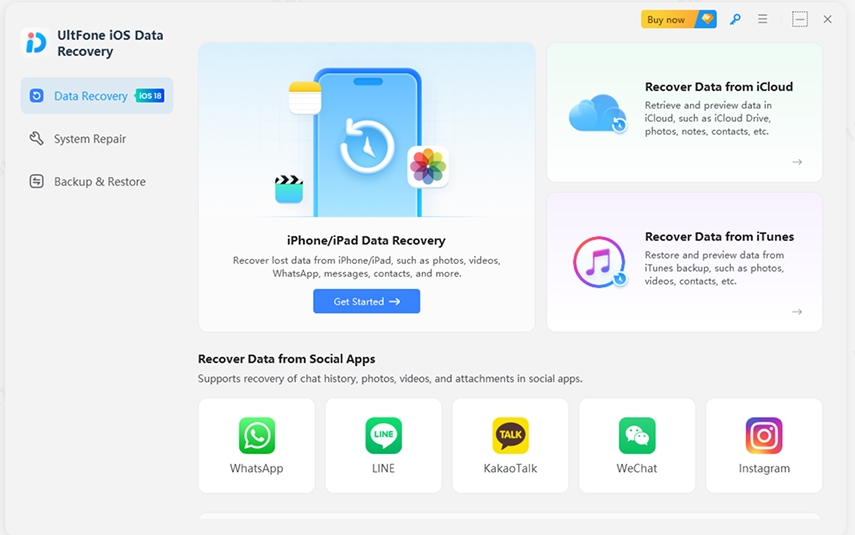
Paso 2. Toque «Super Toolkit» en el menú superior e ingresará la función de copia de seguridad y restauración de 1 clic.
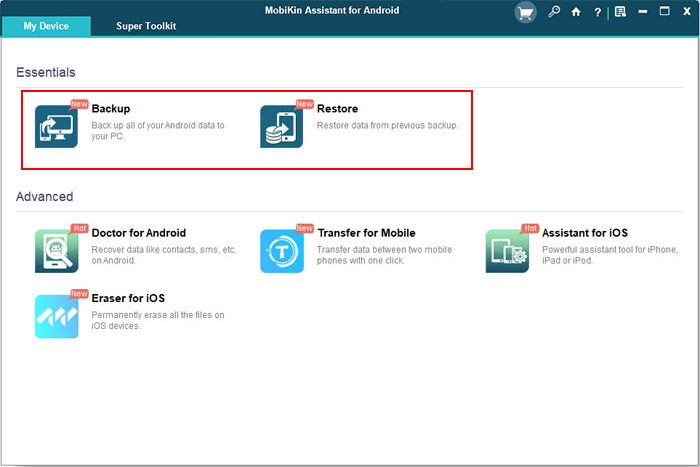
– Haga una copia de seguridad de sus datos de ZTE a la computadora
Toque la opción «Copia de seguridad» y elija el contenido que desea hacer una copia de seguridad. Luego, especifique una carpeta de salida en su computadora y haga clic en el botón «Realización de seguridad» para comenzar el proceso de hacer una copia de seguridad de los datos del teléfono ZTE a la computadora.
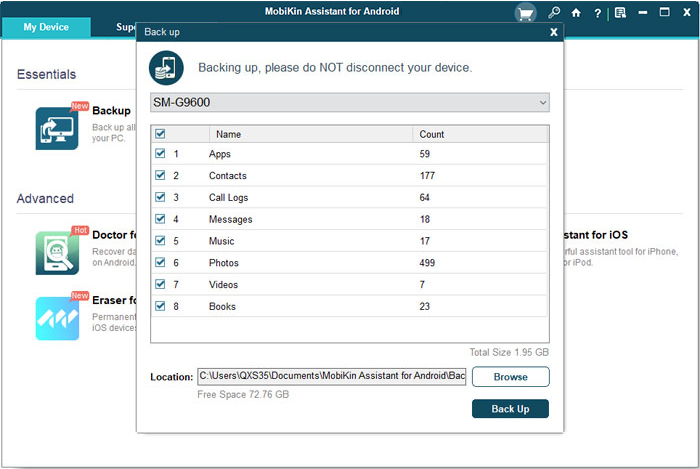
– Restaurar datos al dispositivo ZTE
Toque «Restaurar» y marque los archivos que desea volver a su teléfono ZTE. Haga clic en el botón «Restaurar» y el proceso de restauración se iniciará de inmediato.
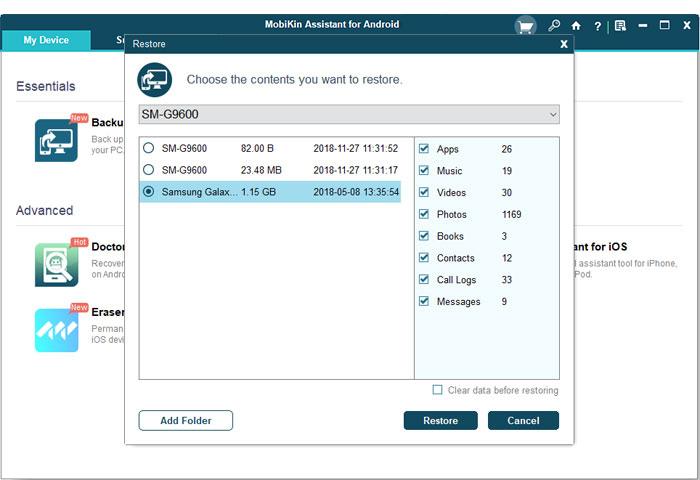
Tutorial de video
No puedo perderse:
Forma 4. copia de seguridad y restauración del axón ZTE con la cuenta de Google
Si no le gustan las herramientas de escritorio, afortunadamente también podemos elegir servicios de almacenamiento en la nube para ayudarnos a lograr una copia de seguridad y restaurar ZTE. Google le permite sincronizar automáticamente datos, como sus contactos, calendarios, documentos e incluso compras de aplicaciones en su teléfono ZTE, siempre que le dé permiso para hacerlo. Entonces, ¿cómo hago una copia de seguridad de mi teléfono ZTE y lo restauro con la ayuda de la cuenta de Google? A continuación se muestra la instrucción.
Paso 1. Vaya a la aplicación «Configuración» en su teléfono ZTE y elija la opción «Copia de seguridad y restablecimiento» en la pantalla.
Paso 2. Aquí, encontrará la opción de «hacer una copia de seguridad de mis datos», simplemente alternarlo.
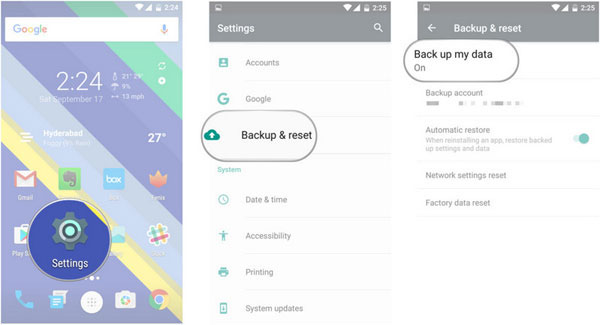
Paso 3. Cuando necesite restaurar los datos de la cuenta de Google a su teléfono ZTE, debe volver a la página «Volver y restablecer» para verificar la cuenta de Google que está asociada en la cuenta de respaldo.
Paso 4. Finalmente, puede encender la función «Restauración automática» que puede restaurar la configuración y los datos a su teléfono ZTE.
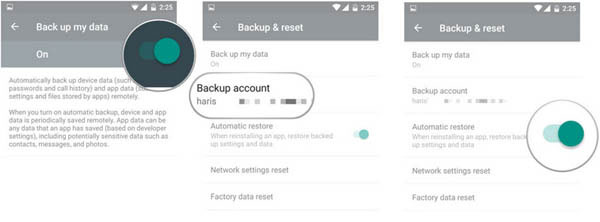
Palabras al final
Hay muchas maneras de implementar la copia de seguridad y restaurar ZTE, pero la forma más eficiente y fácil es utilizar el software de copia de seguridad de Android profesional: Mobilekin Backup Manager para Android. Se ejecuta sin problemas y fáciles de usar, viene con una súper compatibilidad y una hermosa IU, ganó un lugar en el mercado de software de Android. Si desea intentar usar el Asistente para Android para hacer una copia de seguridad y restaurar el teléfono ZTE, haga clic en el botón Descargar a continuación.


Artículos relacionados
(100% resuelto) ¿Cómo transferir archivos de OnePlus a Mac?
Copia de seguridad de Messenger: ¿Cómo hacer una copia de seguridad de los mensajeros de Facebook para iPhone/Android?
¿Cómo transferir fotos del teléfono LG a la computadora? (Resuelto)
¿Cómo importar contactos desde Outlook hasta el teléfono Android? (Facilitar la tecnología)
Samsung Contacts Copia de copia de seguridad: ¿cómo hacer una copia de seguridad de los contactos en Samsung? (4 formas)
3 formas de hacer una copia de seguridad de los contactos de Android a Google/Gmail fácilmente
